- Home ›
- Googleアカウントの使い方 ›
- HERE
年齢制限でGoogleアカウントが利用できなくなった場合の復帰方法
Googleアカウントは利用規約によって13歳以上の方しか利用することができません。2012年3月現在、Googleアカウントは新規アカウントの作成時に生年月日を入力するようになっているのですが、以前はGoogleアカウントの作成時には年齢は入力していませんでした。その為、生年月日の情報が未入力のGoogleアカウントを多くの方利用されている状態です。
Googleアカウントを使って利用できるサービスの中には、利用を開始する時に生年月日を入力するものあります。そこで間違えて年齢制限に引っ掛かってしまうような生年月日を入力してしまう即座にアカウントがロックされGoogleアカウントの利用が停止となってしまいます。既に様々なサービスを利用しているGoogleアカウントが急に停止になってしまうと非常に困ったことになります。
今回は誤った年齢を入力してしまった場合に、ロックを解除して再度Googleアカウントが利用できるようにする手順について解説します。
1.年齢制限によりアカウントロックされる例
2.ロック解除のための画面の出し方
3.ロック解除の手続き
それでは既存のGoogleアカウントを使ってGoogle+を利用しようとした時に、誤って生年月日を入力してしまった場合で試してみます。Google+に参加するために下記のURLへアクセスして下さい。
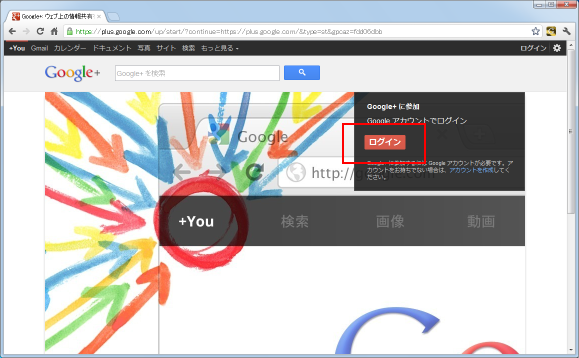
画面右上に表示されている「ログイン」と書かれた箇所をクリックして下さい。
ログイン画面が表示されますので、生年月日を入力していないGoogleアカウントを使ってログインします。
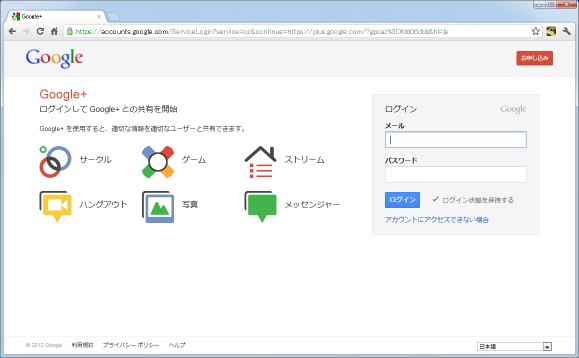
性別及び生年月日の入力画面が表示されます。
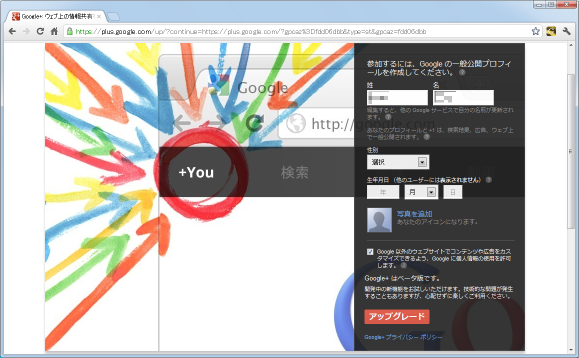
ここで生年月日の入力を間違えて年齢が13未満になるような生年月日を誤って入力してしまったとします。
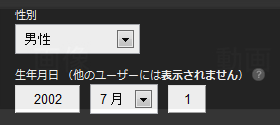
入力が終わりましたら画面右下の「アップグレード」と書かれたリンクをクリックして下さい。
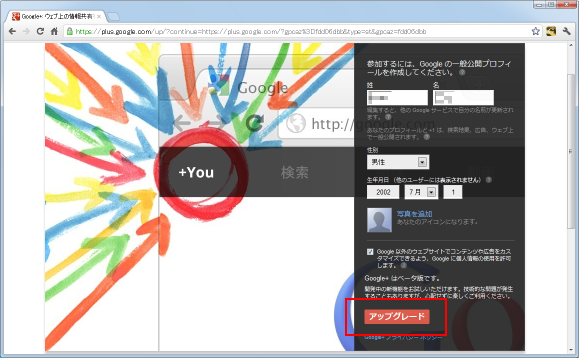
本来であればGoogle+の利用に向けた手続きが開始されるのですが、生年月日を誤って入力したためGoogleアカウントの年齢制限に違反していることになってしまいます。その為、次のような画面が表示されアカウントが即座にロックされます。
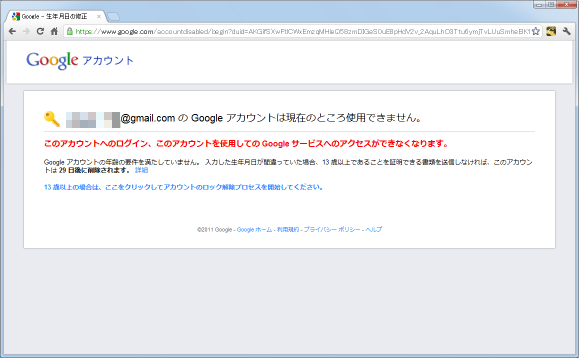
表示されるメッセージは次のとおりです。
このアカウントへのログイン、このアカウントを使用しての Google サービスへのアクセスができなくなります。
Google アカウントの年齢の要件を満たしていません。 入力した生年月日が間違っていた場合、13 歳以上であることを証明できる書類を送信しなければ、このアカウントは 29 日後に削除されます。
13 歳以上の場合は、ここをクリックしてアカウントのロック解除プロセスを開始してください。
この状態でGoogleアカウントを使っていたGoogleサービスは全て使用できなくなっています。アカウントのロックを解除するには「13 歳以上の場合は、ここをクリックしてアカウントのロック解除プロセスを開始してください。」と書かれた箇所をクリックして手続きを進めて下さい。
ただ今回はいったんこの画面を閉じたしまった場合の手順を確認してみます。
Googleアカウントがロックされている状態でGoogleアカウントにログインをして下さい。今回は下記のURLから試してみます。
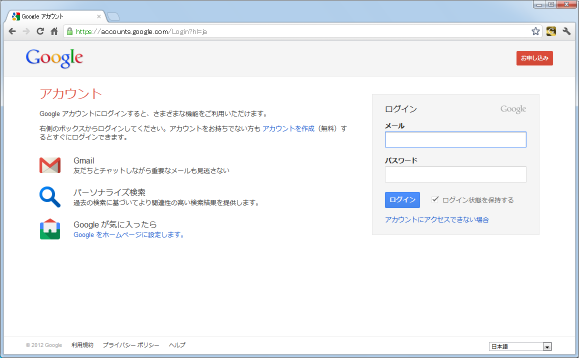
ロックされているGoogleアカウントのメールアドレスとパスワードでログインして下さい。するとロックされた直後と同じ画面が表示されます。
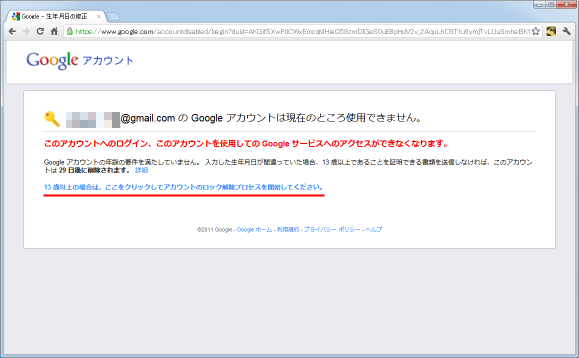
このようにGoogleアカウントにログインされようとすれば、ロック解除のための画面を表示することができます。
では画面に表示されている「13 歳以上の場合は、ここをクリックしてアカウントのロック解除プロセスを開始してください。」と書かれたリンクをクリックして下さい。次のような画面が表示されます。
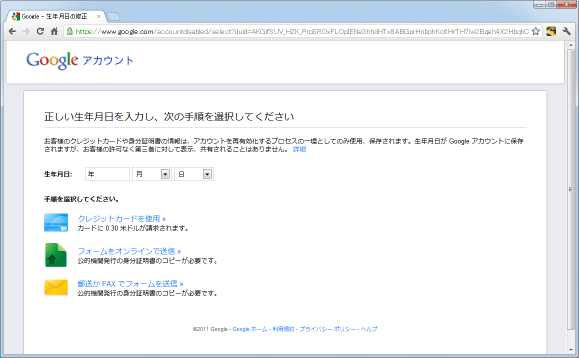
正しい生年月日を入力箇所と、それを証明する3つの手段が表示されます。
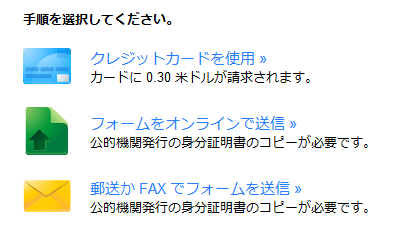
「クレジットカードを使用」を選択した場合は次の画面が表示されます。この場合はクレジットカードによる認証が行なわれます。(0.30 米ドルが必要となります)。
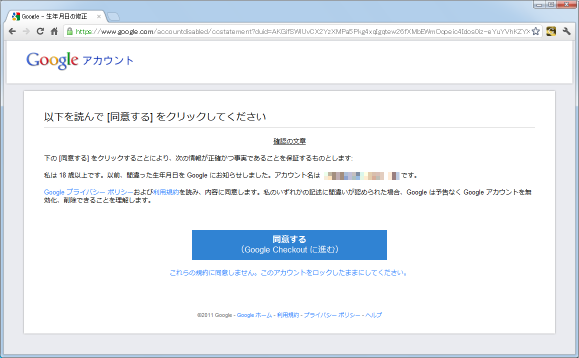
「フォームをオンラインで送信」を選択した場合は次の画面が表示されます。この場合はパスポートや運転免許証などが鮮明に移った画像ファイル(BMP GIF PNG JPEG)を送信して認証します。
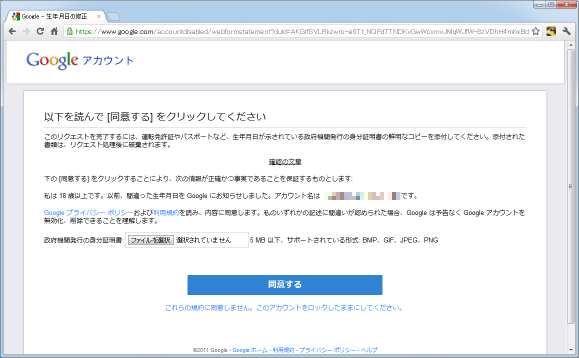
「郵送かFAXでフォームを送信」を選択した場合は次の画面が表示されます。この場合はリンク先をクリックしてダウンロードした書類に記入を行なった上でパスポートや運転免許証などのコピーを添えて郵送かFAXで送ります。(なお郵送先は米国です)。
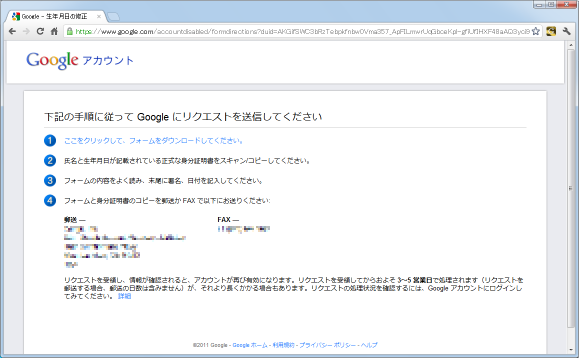
今回は「クレジットカードを使用」してみます。「同意する(Google Checkout に進む)」と書かれたリンクをクリックして下さい。
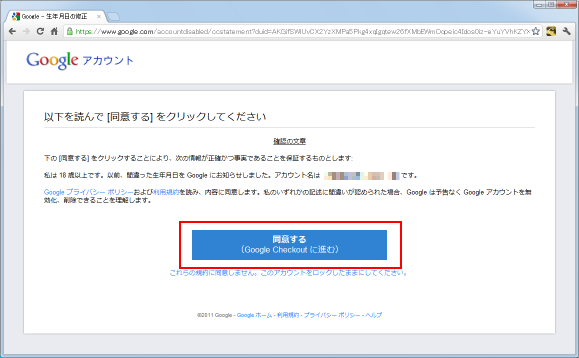
次のような画面が表示されます。
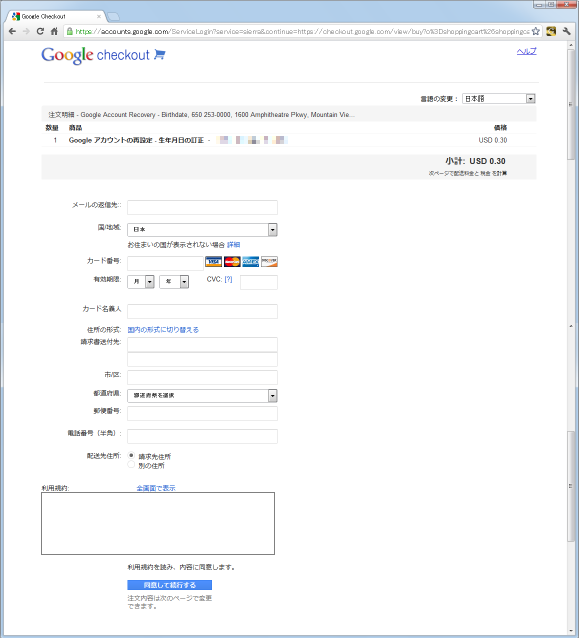
クレジットカードに関する情報や請求書送付先などを入力して下さい。全ての項目に入力し、利用規約に同意できる場合には「同意して続行する」と書かれたリンクをクリックして下さい。(県名は選択ですが、他の住所は日本語で結構です)
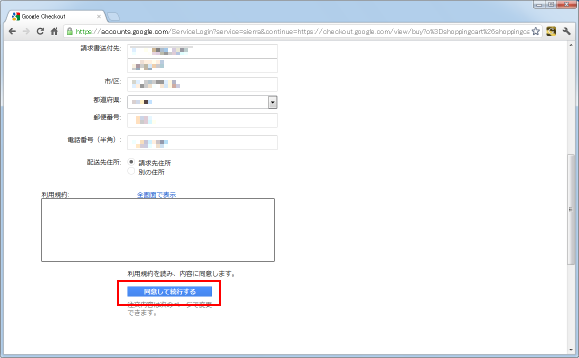
確認画面が表示されます。宜しければ「今すぐ注文する」ボタンを押して下さい。
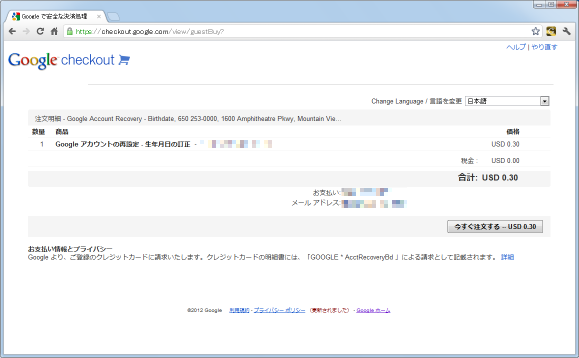
※ 注意書きとして「Google より、ご登録のクレジットカードに請求いたします。クレジットカードの明細書には、「GOOGLE * AcctRecoveryBd 」による請求として記載されます。」と記載されていました。
リクエスト処理中の画面が表示されます。このまま少しお待ち下さい。
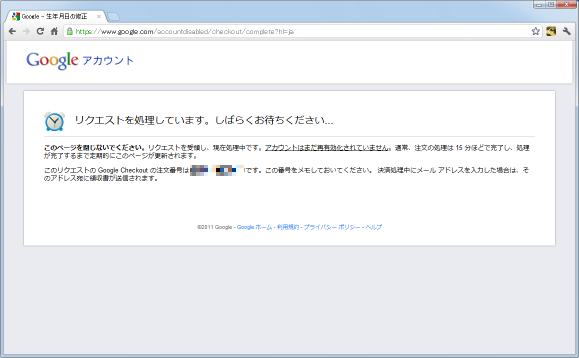
下記の画面が表示されれば手続きは完了です。「続行」と書かれた箇所をクリックして下さい。
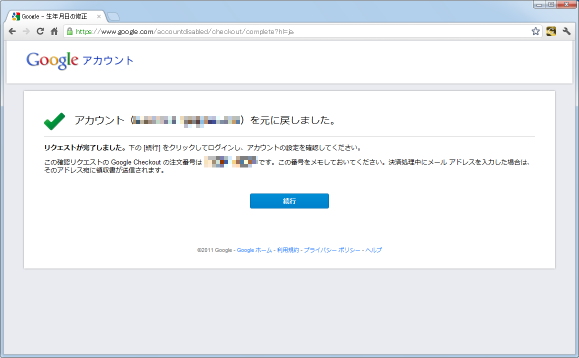
Googleアカウントの画面が表示されます(別の画面が表示された場合でもどこかGoogleアカウントのログイン画面を表示して下さい)。ロックされていたGoogleアカウントのメールアドレスとパスワードでログインして下さい。
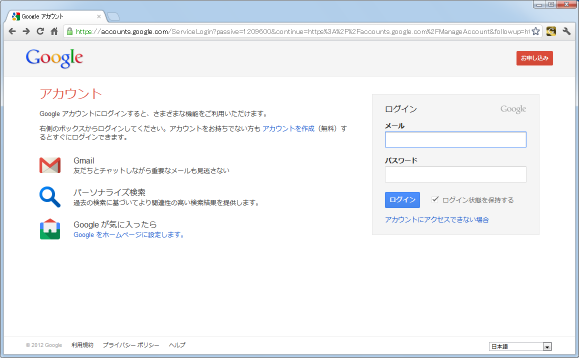
Googleアカウントの管理画面が表示されれば無事ロックは解除されています。
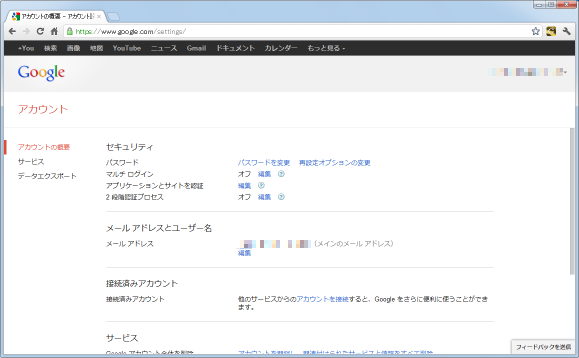
念のためにGmailの受信トレイを見てみましたが、ロック前に受信していたメールは無事残っていました。
今回はクレジットカードを使った証明を行ないましたのですぐにロックを解除して利用できましたが、郵送やFAXの場合は数日必要となりますのでご注意下さい。
( Written by Tatsuo Ikura )

 AjaxTower
AjaxTower